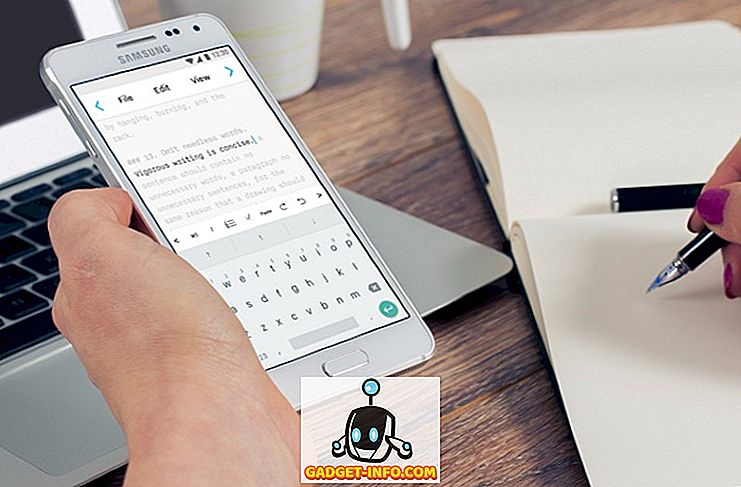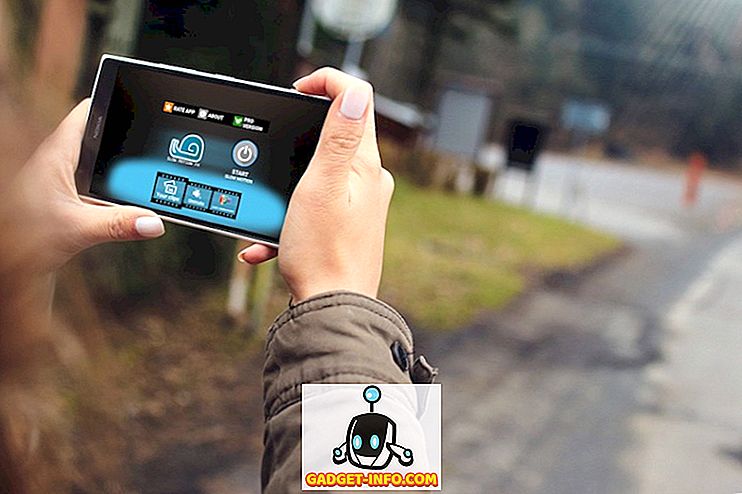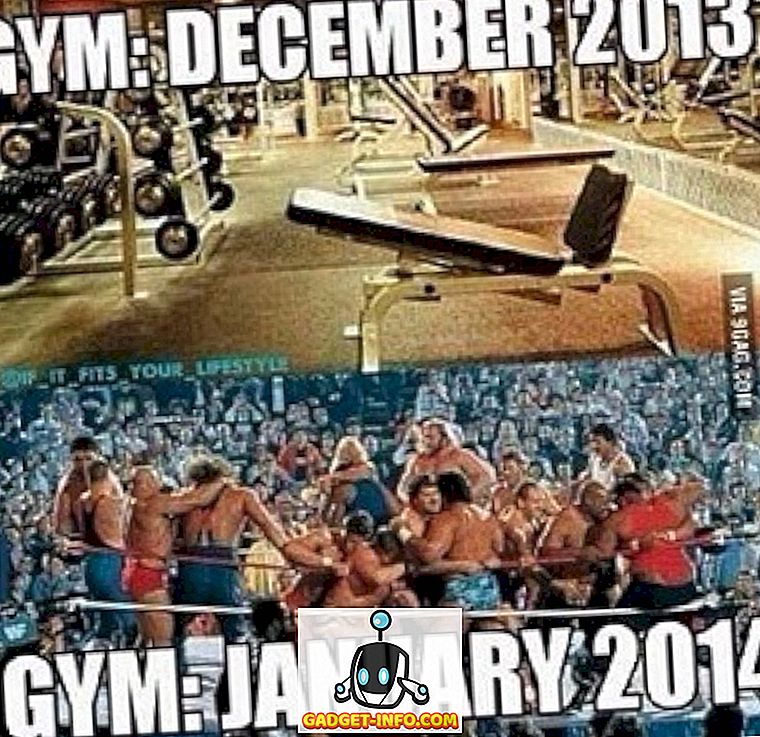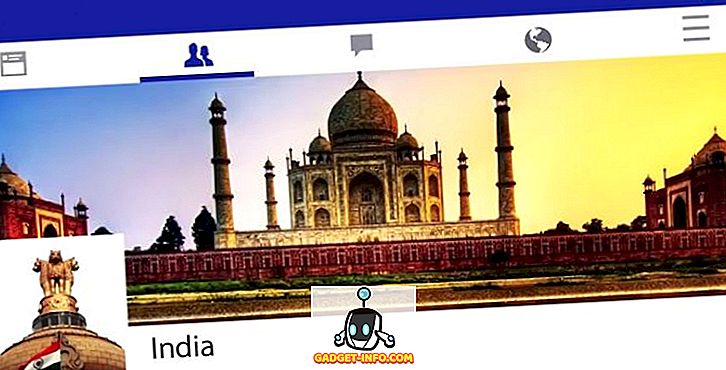„Ubuntu“ yra labai populiarus „Linux“ atributas, kuris gali būti akredituotas atsižvelgiant į tai, kad jis yra labai draugiškas, net ir tiems, kurie tik pradeda naudotis „Linux“. Numatytoji sąsaja su „Ubuntu“ atrodo kaip kryžius tarp „MacOS“ stotelės ir „Windows Modern UI“. Todėl daugelis žmonių gali norėti pakeisti numatytąjį „Ubuntu“ darbalaukio aplinką su kažkuo labiau jų skoniu. Čia atvyksta KDE.
„K Desktop Environment“ yra visiškai kitokia „Ubuntu“ darbalaukio aplinka ir suteikia daug daugiau pažįstamos ir draugiškos sąsajos su „Linux“. Taigi, jei norite pakeisti numatytąjį „Ubuntu“ darbalaukio aplinką, čia galite įdiegti KDE (Plasma 5.8) Ubuntu 16.04 ir Ubuntu 16.10 :
Įdiekite KDE į Ubuntu 16.04 „Xenial Xerus“
Naudodami „KDE“ savo „Ubuntu“ sistemoje, vis tiek galėsite naudoti numatytąjį „Gnome“ darbalaukio aplinką, jei norite. Jei norite įdiegti KDE į Ubuntu 16.04, atlikite šiuos veiksmus:
1. Paleiskite terminalą ir pridėkite saugyklą naudodami „ sudo add-apt-repository ppa: kubuntu-ppa / backports “.

2. Kai tai padarysite, turėtumėte paleisti „ sudo apt-get update “.

3. Tada tiesiog naudokite terminą „ sudo apt-get install kubuntu-desktop “, kad pradėtumėte diegti KDE savo Ubuntu sistemoje.

4. Taip pat turėsite pasirinkti ekrano tvarkyklę . Pirmiausia paspauskite Enter ir tada pasirinkite numatytąjį ekrano tvarkytuvą. KDE suteiks jums du pasirinkimus „ lightdm “ ir „ ssdm “. Galite pasirinkti bet kurį iš jų.

5. Tada diegimas tęsis. Baigę tiesiog atsijunkite nuo paskyros ir, prisijungdami atgal, galite pasirinkti darbalaukio aplinką, kurią norite naudoti.

Tai yra viskas, ką jums reikia padaryti, kad gautumėte KDE darbastalio aplinką savo Ubuntu 16.04 sistemoje.
Įdiekite KDE į Ubuntu 16.10 „Yakkety Yak“
Įdiegus „KDE“ darbalaukio aplinką „Ubuntu“ 16.10 „Yakkety Yak“, yra lengviau nei ji yra „Ubuntu 16.04“, nes nereikia papildyti saugyklos į savo Ubuntu programinės įrangos šaltinius. Tiesiog įdiekite toliau nurodytus veiksmus, kad įdiegtumėte KDE į Ubuntu 16.10:
1. Paleiskite terminalą ir paleiskite komandą „ sudo apt update “.

2. Tada paleiskite „ sudo apt install kubuntu-desktop “.

Likusi instaliacija vyksta taip pat, kaip ir Ubuntu 16.04. Turėsite pasirinkti ekrano tvarkyklę ir galite pasirinkti bet kurią iš dviejų parinkčių. Baigę diegti, galite atsijungti nuo paskyros ir pasirinkti darbalaukio aplinką, kai prisijungiate.
Pašalinkite KDE į Ubuntu 16.04 ir 16.10
Jei dėl kokių nors priežasčių norite pašalinti KDE iš savo „Ubuntu“ sistemos, galite tiesiog atlikti šiuos veiksmus:
1. Paleiskite terminalą ir įveskite „ sudo apt purge kubuntu-desktop “. Paspauskite įvesti ir įveskite savo slaptažodį.

2. Toliau įveskite „ sudo apt autoremove “.

Jei naudojate Ubuntu 16.10, tai viskas, ką jums reikia padaryti. Tačiau „Ubuntu 16.04“ taip pat turite pašalinti saugyklą iš šaltinių sąrašo. Norėdami tai padaryti, atlikite šiuos veiksmus:
1. Paleiskite terminalą ir įrašykite „ sudo add-apt-repository –pem ppa: kubuntu-ppa / backports “

Taip bus pašalinta saugykla, kurią pridėjote, kad įdiegtumėte KDE į Ubuntu 16.04. Dabar sėkmingai pašalinsite KDE iš savo Ubuntu 16.04 arba Ubuntu 16.10 sistemos.
Naudokite KDE kaip alternatyvią darbalaukio aplinką Ubuntu
Ubuntu taip pat yra ir kitų darbastalio aplinkų. Tačiau KDE gali būti įdiegta labai lengvai ir ji veikia gerai. Taip pat ilgą laiką „Windows“ naudotojai, kurie ką tik pakeitė „Linux“, KDE atrodys labai gerai. Ir kadangi jūs galite lengvai pasirinkti darbalaukio aplinką, kurią norite naudoti, prisijungdami, kitų darbalaukio aplinkų įdiegimas yra visiškai saugus. Jei kas nors negerai, visada galite pašalinti naują darbalaukio aplinką ir tęsti numatytąjį „Ubuntu“ darbalaukio aplinką.
Kaip visada, norėtume išgirsti jūsų mintis apie Ubuntu, numatytąją darbalaukio aplinką ir alternatyvias darbalaukio aplinkas, pvz., KDE. Ar kada nors įdiegėte alternatyvią darbalaukio aplinką savo „Ubuntu“ sistemoje, ar numatytasis darbas tinka jums? Nesivaržykite pasidalinti savo mintimis toliau pateiktame komentarų skyriuje.